| ##### **Όχημα** | ##### **Η ταχύτητα λήψης σας** | ##### **Διάρκεια της λήψης (1,7 TB)** |
|  Τρίκυκλο | #### **0.25 - 1 Mbps** | ##### περίπου 300 ημέρες |
|  Πατίνια Inline | #### **2 - 4 Mbps** | ##### περίπου 50 ημέρες |
|  Ποδήλατο | #### **5 - 9 Mbps** | ##### περίπου 25 ημέρες |
|  Αυτοκίνητο | #### **10 - 20 Mbps** | ##### περίπου 10 ημέρες |
|  Σπορ αυτοκίνητο | #### **30 - 50 Mbps** | ##### περίπου 3 ημέρες |
|  Φόρμουλα 1 | #### **100 Mbps** | ##### περίπου 2 ημέρες |
|  Αεροπλάνο | #### **200 Mbps** | ##### περίπου 24 ώρες |
|  Τζετ αεροπλάνο | #### **500 Mbps και άνω** | ##### <24 ώρες |
**Προσοχή:** όλα τα δεδομένα στο σκληρό δίσκο θα διαγραφούν αμετάκλητα μετά από αυτή τη διαδικασία! Εκτελέστε αυτό το βήμα πριν αντιγράψετε οτιδήποτε στον σκληρό δίσκο!
## [ ](https://support.elaion.ch/uploads/images/gallery/2023-05/OQzkqjRNBQBbZ3N4-grafik.png)**Οδηγίες για Linux** - Κάντε δεξί κλικ στο σκληρό δίσκο > επιλέξτε «Format». - Επιλέξτε «exFAT» για το σύστημα αρχείων και πατήστε «Start». [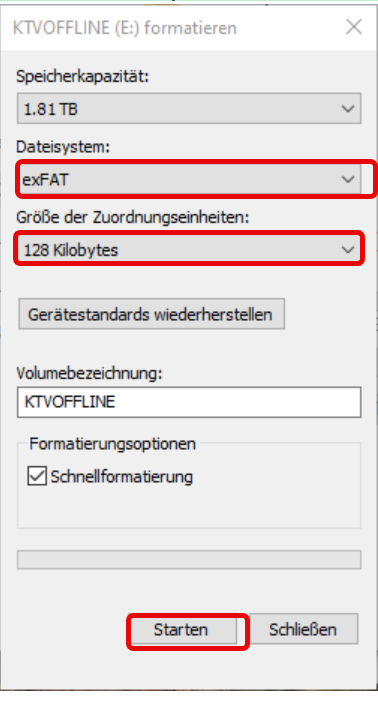](https://wiki.kla.tv/uploads/images/gallery/2025-03/8snRkUL8vzYZGtQf-grafik.png) ## **Οδηγίες για MacOS** - Πλοηγηθείτε στο μεγεθυντικό φακό στη γραμμή μενού του Mac και πληκτρολογήστε «Disk Utility» στο πεδίο αναζήτησης: [](https://wiki.kla.tv/uploads/images/gallery/2025-03/5ZgzTFAPl9gc1nPO-image.png) 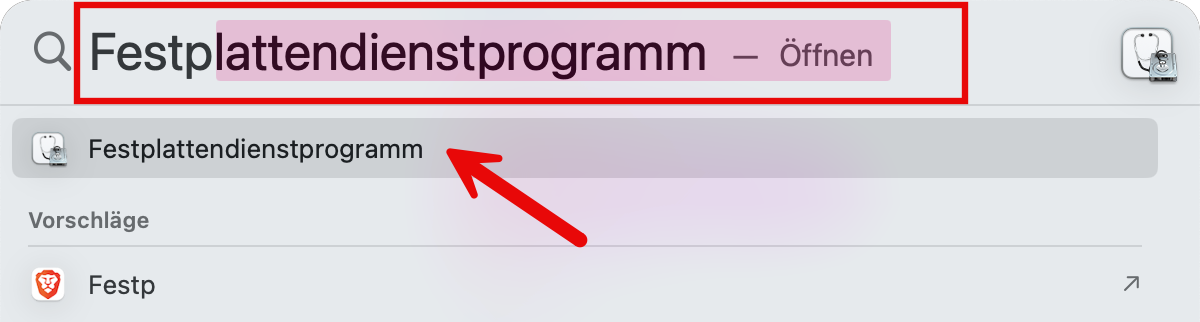 - Επιλέξτε ❶ «Εμφάνιση» > «Εμφάνιση όλων των συσκευών». - Επιλέξτε το μέσο αποθήκευσης που θέλετε να διαμορφώσετε στην πλευρική γραμμή ❷. ΠΡΟΣΟΧΗ: *βεβαιωθείτε ότι έχετε επιλέξει τον σωστό σκληρό δίσκο.* (Κάντε κλικ πάνω από το όνομα του σκληρού δίσκου) - Κάντε κλικ στο ❸ «Διαγραφή». [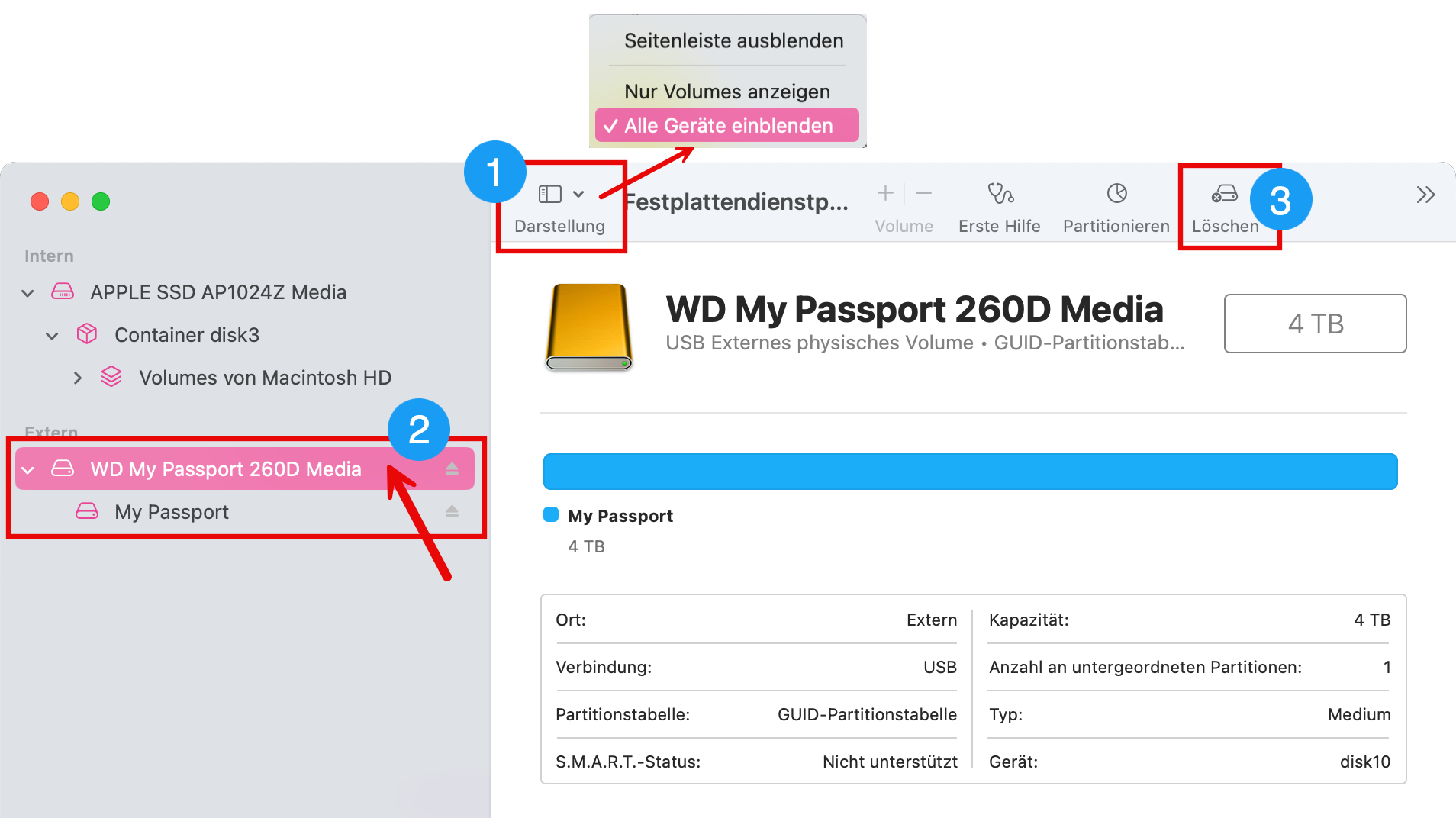](https://wiki.kla.tv/uploads/images/gallery/2025-03/HTzL7ReDnYQ66Gq9-image.png) - Επιλέξτε «ExFAT» για ❹ Format και στη συνέχεια κάντε κλικ στο ❺ «Delete». [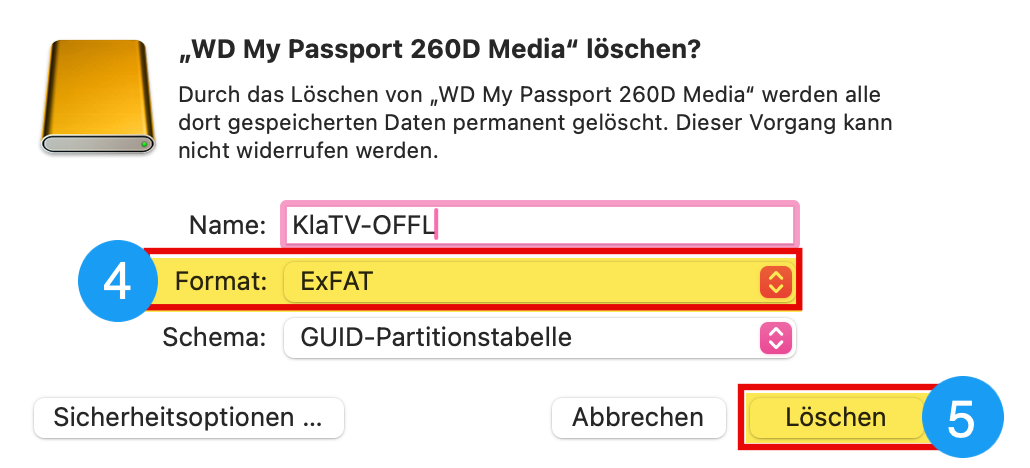](https://wiki.kla.tv/uploads/images/gallery/2025-03/byaqAmpliNYz43kE-image.png) ## [ ](https://support.elaion.ch/uploads/images/gallery/2023-05/HAfquWaq0hyk9mn0-grafik.png)**Οδηγίες για Linux**